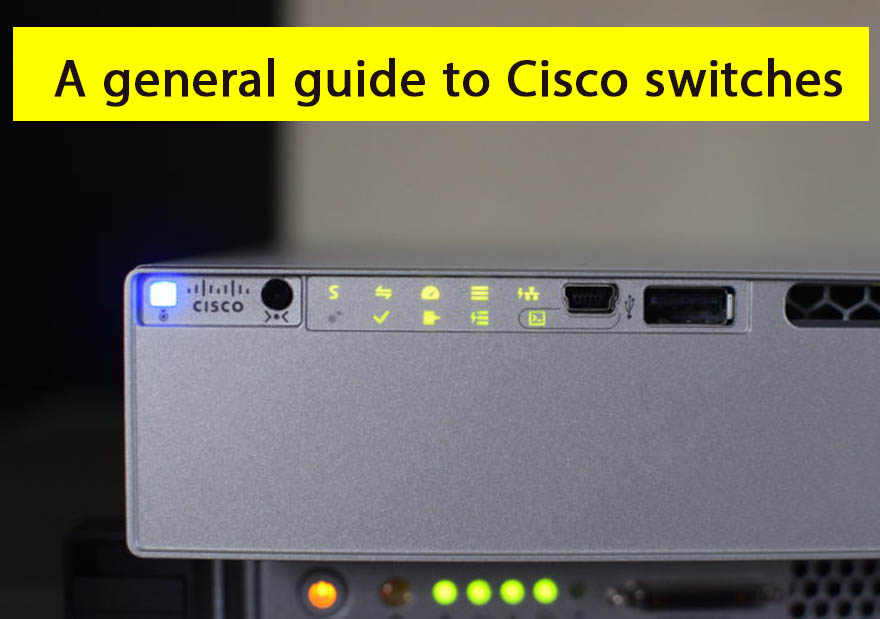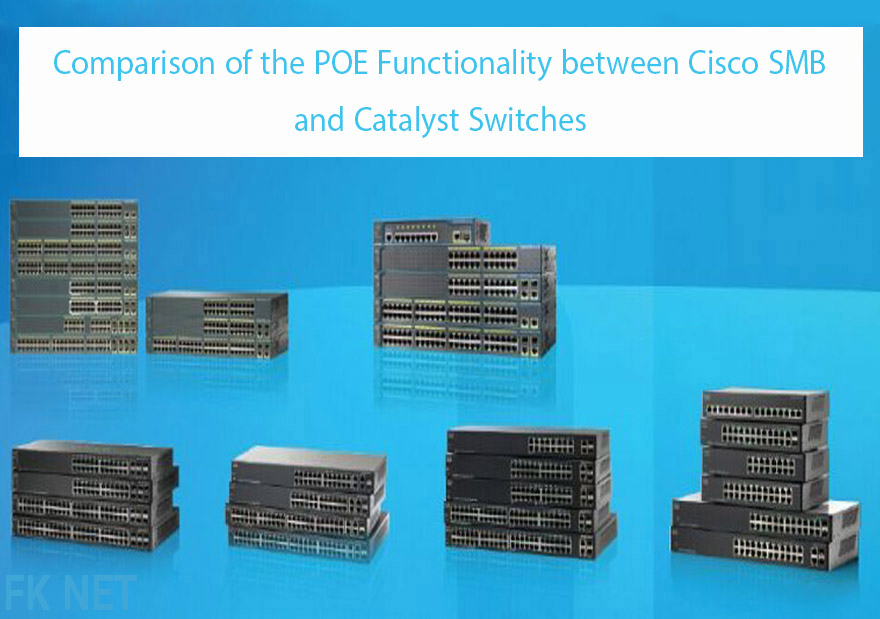ساخت و مدیریت استکهای سوئیچ سیسکو سری 3750

اگر یادتان باشد قبلا هم در مورد سوئیچهای کاتالیست سری ۳۷۵۰ صحبت کردهایم. اما این مطلب کمی متفاوت است. اینجا قصد داریم که ساخت و مدیریت استکهای سوئیچ کاتالیست سری ۳۷۵۰ را بررسی کنیم. اگر که شما هم در این باره کنجکاو هستید در ادامه همراه ما باشید.
نکته: این فرآیند به ملزومات بخصوصی نیاز ندارد. فقط اینکه توجه کنید سوئیچ بررسی شده از خانواده کاتالیست ۳۷۵۰ است. تمامی دستگاههایی که اینجا استفاده میکنیم همگی دارای تنظیمات پیش فرض کارخانه هستند و در یک محیط آزمایشگاهی بررسی میشوند. از طرفی تمامی دستوراتی که اینجا به آنها اشاره میکنیم هر کدام نتیجهای به همراه دارند. اگر که سیستم شما به اینترنت دسترسی دارد بیشتر دقت کنید.
تکنولوژی استک سوئیچ های سیسکو
سوئیچهای سیسکو میتوانند به دو صورت از قابلیت استک استفاده کنند.
قابلیت Cisco StackWise
از ماژولهای سازگار در این بخش میتوانیم به دو مورد زیر اشاره کنیم :
- سوئیچهای سیسکو کاتالیست سری ۳۷۵۰
- ماژولهای سیسکو EtherSwitch
استک سوئیچ مجموعهای از ماژولهای سیسکو EtherSwitch یا سوئیچهای سیسکو کاتالیست سری ۳۷۵۰ است که از طریق سیسکو StackWise به هم متصل شدهاند. از بین EtherSwitch و کاتالیست ۳۷۵۰ یکی وظیفه مدیریت و نظارت بر روی این فرآیند را دارد که به آن Stack Master گفته میشود.
این هم در نظر بگیرید که LED مستر زمانی که سوئیچ وظیفه مستر را بر عهده میگیرد در پنل جلویی به رنگ سبز درمیآید. همچنین استک مستر، کاتالیست سری ۳۷۵۰ یا خود EtherSwitch همگی از اعضای استک به حساب میآیند.
همه این موارد برای اینکه به عنوان یک سیستم واحد کار کنند از تکنولوژی StackWise استفاده میکنند. همچنین لایه ۲ و ۳ پروتکل کل سوئیچ را به عنوان یک واحد مستقل به شبکه معرفی میکند.
فراموش نکنید که استک مستر تنها نقطهای است که میتوانید از آن سوئیچ را مدیریت کنید. از بخش Stack Master این موارد را تنظیم کنید:
- System-Level: قابلیتی که بر روی تمامی اعضای استک باید اعمال شود.
- Interface-Level: تنظیماتی که باید به صورت تکی برای هر عضو اعمال شود.
استک سوئیچ در شبکه به کمک Bridge ID شناخته میشود. اگر که این سوئیچ در لایه ۳ دستگاه باشد مک آدرس وظیفه این کار را بر عهده دارد. این مک آدرس علاوه بر Bridge ID خود روتر مک آدرس را هم تعریف میکند. از طرفی هر یک از اعضای استک به صورت منحصر به فرد با یک شماره عضویت شناخته میشوند.
فراموش نکنید که تمامی اعضای استک میتوانند به عنوان استک مستر انتخاب شوند و واجد شرایط هستند. اگر که به هر دلیلی استک مستر از دسترس خارج شود، اعضایی که باقی ماندهاند میتوانند در فرآیند انتخاب یک استک مستر جدید شرکت کنند.
اینجا یکسری فاکتور از پیش تعریف شده مشخص میکنند که کدام یک از کاتالیستهای ۳۷۵۰ یا EtherSwitch میتوانند به عنوان مستر انتخاب شوند.
نکته: جالب است بدانید که سوئیچ سیسکو سری ۳۷۵۰ میتواند با هر مدلی از سری سوئیچ سیسکو ۳۷۵۰ استک شود. سوئیچ سیسکو کاتالیست ۳۷۵۰ که روی آن IOS 12.2(25) SEB اجرا میشود با ماژولهای سیسکو EtherSwitch که از IOS 12.2(25) EZ استفاده میکنند سازگار هستند.
همچنین سوئیچ سیسکو کاتالیست سری ۳۷۵۰ و سیسکو EtherSwitch هر دو میتوانند در یک استک قرار بگیرند. بنابراین یکی از این دو هم باید وظیفه استک مستر را بر عهده بگیرند.
قابلیت Cisco GigaStack
ماژولها/دستگاههای پشتیبانی شده :
- سوئیچهای سیسکو کاتالیست ۹۲۰۰ xl(ماژول WS-X2931-XL برای سوئیچ کاتالیست ۹۲۰۰xl)
- سوئیچهای سیسکو کاتالیست ۲۹۵۰
- سوئیچهای سیسکو کاتالیست ۳۵۰۰ xl
- سوئیچهای سیسکو کاتالیست ۳۵۵۰
GigaStack GBIC علاوه بر پورتهای بیشتر، کارایی بالاتری هم به سوئیچهای پشتیبانی شده اضافه میکند. زمانی که این مورد بر روی یک سوئیچ نصب میشود این سوئیچ از اتصال گیگابایتی در استک cascaded یا نقطه-به-نقطه پیشتیبانی میکند. همچنین GigaStack GBIC به صورت اتوماتیک با هر دو پورت مذاکره میکند تا بهترین/بیشترین پهنای باند را در اختیارتان قرار دهد.
پورتها، کابلها و انواع اتصال StackWise
پورتها
به این تصویر دقت کنید، این یکی از نماهای پنل سیسکو کاتالیست ۳۷۵۰-۲۴ts، ۳۷۵۰G-24t، ۳۷۵۰G-12S، ۳۷۵۰G-16TD و ۳۷۵۰-۴۸ts است :
- پورت StackWise
- پورت کنسول RJ-45
- خروجی فن
- کانکتور AC منبع تغذیه
- کانکتور RPS
AC منبع تغذیه، کانکتور RPS نکته: به این موضوع توجه کنید که جای قرارگیری خروجی فن، کانکتو و تعداد خروجیهای فن در مدلهای مختلف سوئیچهای سیسکو کاتالیست ۳۷۵۰ متفاوت هستند

کابلها
در استفاده از کابلها باید خیلی محتاط باشید. حتما تنها از کابلهای تایید شده استفاده کنید و آنها را تنها به تجهیزات سیسکو یکسان وصل کنید. اگر که احیانا از کابلهای تایید نشده استفاده کنید به دستگاهها و تجهیزات آسیب میرسانید.
| کابل پارت نامبر | توضیحات |
|---|---|
| CAB-STACK-50CM | Cisco StackWise 50-cm stacking cable |
| CAB-STACK-1M | Cisco StackWise 1-m stacking cable |
| CAB-STACK-3M | Cisco StackWise 3-m stacking cable |
| CAB-STACK-50CM | Cisco StackWise 50-cm stacking cable |
انواع اتصال
اتصال Full Bandwidth
در این تصویر میتوانید نمونهای از یک استک سوئیچ کاتالیست سری ۳۷۵۰ را ببینید. اینجا علاوه بر Full Bandwidth، اتصالات اضافی StackWise هم تعبیه شدهاند :

برای اینکه ببینید هر کدام از پورتهای استک به وسیله کدام سوئیچ به آن متصل شدهاند میتوانید از دستور show switch stack-ports استفاده کنید :
همچنین زمانی که کابلی موفق به عبور از یک نقطه نشود استک با نصف دیگر پهنای باند اتصال را برقرار میکند.

همچنین برای اینکه نزدیکترین سوئیچ به هر پورت را پیدا کنید میتوانید دستور Show switch neighbors را اجرا کنید:
۳۷۵۰-Stk#show switch stack-ports
Switch # Port 1 Port 2
-------- ------ ------
۱ Ok Ok
۲ Ok Ok
۳ Ok Ok ۳۷۵۰-Stk# show switch neighbors
Switch # Port 1 Port 2
-------- ------ ------
۱ ۲ ۳
۲ ۱ ۳
۳ ۲ ۱ ویژگیها و مزایا:
به تصویر زیر دقت کنید. اینجا میتوانید استک سیسکو Ethernet Switch و سوئیچ کاتالیست سری ۳۷۵۰ را به همراه پهنای باند کامل و همچنین اتصالات اضافی ببینید :

اتصال Half Bandwidth
در این تصویر میتوانید مثالی از استک سوئیچ کاتالیست سری ۳۷۵۰ را به همراه اتصال ناقص StackWise مشاهده کنید. این استک تنها پهنای باند half را فراهم میکند و خبری هم از اتصالات اضافی نیست :

۳۷۵۰-Stk# show switch stack-ports
Switch # Port 1 Port 2
-------- ------ ------
۱ Ok Down
۲ Ok Ok
۳ Ok Down زمانی هم که یک کابل در نقطهای با مشکل روبرو شود استک به دو بخش تقسیم میشود:

۳۷۵۰-Stk# show switch neighbors
Switch # Port 1 Port 2
-------- ------ ------
۱ ۲ None
۲ ۱ ۳
۳ ۲ None ساخت و مدیریت استک سیسکو کاتالیست ۳۷۵۰
خب، در این قسمت قصد داریم که در مورد پیکربندی و تنظیمات استک StackWise صحبت کنیم و اطلاعاتی که نیاز است را در اختیارتان بگذاریم.
شماره عضویت استک
شماره عضویت استک (از ۱ تا ۹) معرف هر عضو در استک میباشد. این شماره همچنین interface-levelای که هر کدام از اعضای استک استفاده میکنند را مشخص میکند. شما میتوانید با استفاده از دستور Show Switch شماره عضویت استک را ببینید:
۳۷۵۰-Stk>show switch
Current
Switch# Role Mac Address Priority State
--------------------------------------------------------
۱ Slave 0016.4748.dc80 5 Ready
*۲ Master 0016.9d59.db00 1 Readyبه یاد داشته باشید که شماره عضویت استک سوئیچ کاتالیست ۳۷۵۰ به طور پیش فرض ۱ است. زمانی که این سوئیچ به استک میپیوندد عموما شماره عضویت پیش فرض آن به کمترین شماره عضویت موجود تغییر میکند. همچنین فراموش نکنید که اعضای استک در یک استک یکسان نمیتوانند شمارههای عضویت مشابهای داشته باشند.
بنابراین هر یک از اعضای پشته که شامل یک سوئیچ مستقل هم میشوند شماره عضویت خودشان را حفظ میکنند. مگر اینکه این شماره به صورت دستی توسط کاربر تغییر کند یا اینکه توسط عضو دیگری در پشت مورد استفاده قرار بگیرد.
چطور میتوانید به صورت دستی شماره عضویت را تغییر دهید؟
- به بخش تنظیمات Global بروید.
- دستور زیر را اجرا کنید :
current-stack-member-number renumber new-stack-member-number
- به حالت EXEC برگردید و مجددا تمامی اعضا را به وسیله دستور زیر بارگذاری کنید:
reload slot current-stack-member-number
- در نهایت و بعد از بارگذاری اعضای استک با استفاده از دستور show switch باید شماره عضویت استک را تایید کنید. همان طور که کمی بالاتر هم گفتیم اگر که شمارهای توسط یکی از اعضا قبلا استفاده شده باشد خود سوئیچ به صورت خودکار از پایینترین شماره عضویت موجود استفاده میکند.
اگر که یکی از اعضای پشته به استک دیگری منتقل شود میتواند فقط در صورتی که شماره عضویتاش توسط اعضای فعلی تصاحب نشده باشد آن را حفظ کند. مثل همیشه، اگر که شماره عضویت توسط عضو دیگری استفاده شده باشد خود استک به صورت اتوماتیک پایینترین شماره عضویت در دسترس را به عضو جدید اختصاص میدهد.
همچنین سوئیچ قادر است که شماره عضویت استک را به عنوان یک متغیر محیطی نگهداری کند. این هم در نظر داشته باشید که شما میتوانید یک سوئیچ را با دستور زیر مجدد شماره گذاری کنید:
set SWITCH_NUMBER stack-member-number
اگر که قصد داشته باشید چند سوئیچ را ادغام کنید، سوئیچهایی که به استک سوئیچ یک استک مستر جدید میپیوندند از پایینترین شماره در استک استفاده میکنند.
Priority Values
شاید این موضوع از قبل برایتان روشن شده باشد که مقادیر با الویت بالاتر برای عضو یک استک، احتمال انتخاب شدن آن به عنوان استک مستر را بیشتر میکند. یعنی در نهایت این عضو میتواند شماره عضویت خودش را حفظ کند. مقادیری که الویت بالایی دارند شامل اعداد ۱ تا ۱۵ میشوند. Priority Value پیش فرض مقدارش ۱ است. اگر هم که میخواهید این مقدار را برای تمامی اعضای پشته ببینید کافیست از دستور زیر استفاده کنید:
۳۷۵۰-Stk>show switch
Current
Switch# Role Mac Address Priority State
--------------------------------------------------------
۱ Slave 0016.4748.dc80 1 Ready
*۲ Master 0016.9d59.db00 5 Readyخود سیسکو عموما پیشنهاد میکند که بیشترین الویت را به سوئیچی اختصاص دهید که ترجیح میدهید به عنوان استک مستر انتخاب شود. این فرآیند تضمین میکند که حتی در انتخابات مجدد مستر، سوئیچ شما دوباره انتخاب شود.
چطور میتوانید مقدار Priority Value را تغییر دهید؟
- در حالت پیکربندی Global دستور زیر را اجرا کنید:
switch stack-member-number priority new-priority-value
- در نهایت هم از سوئیچ bootloader این دستور را اجرا کنید:
set SWITCH_PRIORITY new-priority-value
به یاد داشته باشید، حتی اگر تغییر الویتها فورا هم بر روی اعضای استک اعمال شوند تغییری در استک مستر فعلی ایجاد نمیکنند. این مقادیر جدید در انتخابات بعدی استک مستر تاثیر میگذارند.
انتخاب استک مستر
استک مستر چطور انتخاب میشود؟
نینی که در ادامه بررسی میکنیم مشخص میکنند که درون یک استک کدام واحد به عنوان مستر شناخته میشود. زمانی که سوئیچها اضافه میشوند یا اینکه خود استکها ادغام میشوند، مستر بر اساس این قوانین انتخاب میشود. این قوانین شامل موارد زیر میشوند:
- سوئیچی که در حال حاضر هم به عنوان استک مستر شناخته میشود.
نکته: زمانی که استکها ادغام میشوند، مستر انتخاب شده میتواند به عنوان مستر یکی از استکهای ادغام شده در نظر گرفته شود.
نکته: وقتی که استکها پارتیشن بندی میشوند، مستر استک اصلی به عنوان مستر پارتیشن شناخته میشود.
- سوئیچی که دارای بالاترین مقدار شماره عضویت Priority Value است.
نکته: همان طور که کمی قبلتر هم گفتیم خود کمپانی سیسکو پیشنهاد میکند که همیشه بیشترین مقدار Priority Value را به سوئیچی که میخواهید مستر شود اختصاص دهید. این کار شما باعث میشود که حتی در انتخاب مجدد مستر هم همان سوئیچ به عنوان مستر انتخاب شود.
- سوئیچی که از پیکربندی غیر پیش فرض interface-level استفاده میکند.
- سوئیچی که دارای بیشترین الویت سخت افزاری/نرم افزاری است. نسخههای نرم افزاری این سوئیچها از بیشترین به کمترین الویت عبارت هستند از:
Cryptographic IP services image software
Noncryptographic IP services image software
Cryptographic IP base image software
Noncryptographic IP base image software
نکته: سوئیچهایی که از Cryptographic یا IP services image استفاده میکنند نسبت به سوئیچهای Non-Cryptographic یا IP base image به زمان بیشتری برای بارگذاری نیاز دارند. همچنین زمانی که سوئیچ خاموش/روشن یا ریست میشود تعدادی از اعضای استک قادر نخواهند بود تا در انتخاب مستر حضور پیدا کنند.
به این خاطر که در همان بازه زمانی ۲۰ ثانیهای اعضای استکی که شناسایی میشوند شانس این را دارند در انتخابات شرکت کنند و به عنوان مستر برگزیده شوند. از طرفی اعضایی که بعد از این بازه ۲۰ ثانیهای شناسایی میشوند فقط به عنوان عضو استک شناخته میشوند و در انتخاب مستر نقشی ندارند.
گاهی اوقات سوئیچهایی که الویت نرم افزاری کمتری دارند میتوانند به عنوان استک مستر انتخاب شوند. به هر حال تمامی اعضای استک میتوانند در انتخاب مجدد مستر شرکت کنند.
- سوئیچی که بیشترین مقدار up-time سیستم را دارد.
- سوئیچی که کمترین مقدار مک آدرس را دارد.
نکته: در نظر داشته باشید که ارسال دادهها هیچ تاثیری بر روند انتخاب مستر نمیگذارد.
چه زمانی استک مستر انتخاب شده محسوب میشود؟
- زمانی که تمامی سوئیچ استک ریست شود.
- وقتی که استک مستر خاموش یا ریست شود.
نکته: اگر که استک مستر را ریست کنید احتمالا تمامی استک ریست میشود.
- زمانی که استک مستر از استک حذف شود.
- هنگامی که استک مستر از کار بیفتد.
- همچنین در نتیجه اضافه کردن استک سوئیچ یا سوئیچهای مستقل مقدار عضویت سوئیچها افزایش پیدا میکنند.
تمامی این اتفاقات باعث میشوند که استک مستر فعلی شانس بیشتری برای انتخاب مجدد داشته باشد.
سازگاری سخت افزاری
سری سوئیچهای سیسکو کاتالیست ۳۷۵۰ از سیستم مدیریت دیتابیس SDM بهرهمند هستند. این قابلیت اجازه میدهد تا این سوئیچها در شبکه منابع سیستم را بهینه کنند – با توجه به ویژگیها و نیاز خود شبکه. دو نوع از این SDM موجود است: Desktop و Aggregator. بد نیست بدانید که سوئیچ ۳۷۵۰-۱۲s به تنهایی از هر دو مدل پشتیبانی میکند.
تمامی مدلهای دیگر سری سوئیچ ۳۷۵۰ تنها از SDM مدل دسکتاپ پشتیبانی میکنند.زمانی که استک سوئیچ سیسکو کاتالیست شامل ۳۷۵۰-۱۲s و دیگر مدلها میشود مطمئن شوید که تنها از SDM دسکتاپ استفاده میکنید. این خروجی دستور Show Switch با وجود یک SDM دسکتاپ است:
۳۷۵۰-Stk# show switch
Current
Switch# Role Mac Address Priority State
------------------------------------------------------------
*۲ Master 000a.fdfd.0100 5 Ready
۴ Member 0003.fd63.9c00 5 SDM Mismatch برای اینکه بتوانید SDM 3750-12s را به دسکتاپ تغییر دهید مراحل زیر را دنبال کنید:
۳۷۵۰-Stk# conf t ۳۷۵۰-Stk(config)# sdm prefer routing desktop ۳۷۵۰-Stk(config)# exit ۳۷۵۰-Stk# reload
سازگاری نرم افزاری
سازگاری نرم افزاری بین اعضای استک با شماره نسخه پروتکل استک تعریف میشود. برای اینکه بتوانید شماره نسخه پروتکل را ببینید باید از دستور show platform stack manager all استفاده کنید :
۳۷۵۰-Stk# show platform stack manager all
Current
Switch# Role Mac Address Priority State
--------------------------------------------------------
۱ Slave 0016.4748.dc80 5 Ready
*۲ Master 0016.9d59.db00 1 Ready
!--- part of output
Stack State Machine View
==============================================================
Switch Master/ Mac Address Version Uptime Current
Number Slave (maj.min) State
---------------------------------------------------------------------
۱ Slave 0016.4748.dc80 1.11 8724 Ready
۲ Master 0016.9d59.db00 1.11 8803 Ready
!--- rest of output elided سوئیچهایی که از IOS سیسکو یکسانی استفاده میکنند دارای نسخه پروتکل استک مشابهی هم هستند. این سوئیچها کاملا سازگار هستند و تمامی قابلیتهای آنها بر روی استک سوئیچ به درستی کار میکنند. همچنین سوئیچهایی که دارای IOS سیسکو یکسانی هستند فورا به استک سوئیچ میپیوندند.
اگر که به هر دلیلی ناسازگاری در سیستم وجود داشته باشد یک پیغام سیستمی که شامل شرح ناسازگاری است دریافت میشود و نشان میدهد که دقیقا بر روی کدام عضو این مشکل مشاهده شده است.
سوئیچهایی که دارای سیسکو IOS متفاوتی هستند نسخه پروتکل استک متفاوتی هم دارند. سوئیچهایی که نسخه متفاوتی دارند کاملا ناسازگار هستند و نمیتوانند در یک استک حضور داشته باشند.
۳۷۵۰-Stk# show switch
Current
Switch# Role Mac Address Priority State
--------------------------------------------------------
۱ Member 0015.c6f5.6000 1 Version Mismatch
*۲ Master 0015.63f6.b700 15 Ready
۳ Member 0015.c6c1.3000 5 Ready
سوئیچهایی که دارای شماره نسخه major یکسانی هستند اما شماره نسخه minor متفاوتی دارند به طور تقریبی سازگار شناخته میشوند. زمانی هم که به سوئیچ استک متصل میشود یکی از سوئیچها وارد حالت VM میشود و نمیتواند به عنوان یک عضو کاربردی در استک عمل کند. اینجا نرم افزار سعی میکند این مشکل را شناسایی و با بروز رسانی به نسخه جدید یا قدیمیتر آن را بر طرف کند. این برنامه از آپگرید و پیشنهادات خودکار استفاده میکند.
آپگرید خودکار زمانی اتفاق میافتد که نرم افزار اجرایی بر روی استک با سوئیچی که در حالت VM قرار دارد و فایل tar سازگار باشد. اگر هم که فایل tar تصویر فعلی در دسترس نباشد قابلیت auto advise پیشنهاد میکند تا از یک تصویر سازگار و مناسب استفاده شود.
فراموش نکنید که قابلیتهای آپگرید و advise خودکار در صورتی که استک مستر و سوئیچ در حالت VM فیچرهای متفاوتی را اجرا کنند در دسترس نخواهند بود. اما در نسخه IOS سیسکو ۱۲٫۲(۳۵)SE قابلیت بروز رسانی و Advise خودکار در cryptographic و non-cryptographic در دسترس هستند.
نکته: اگر که قابلیت بروز رسانی خودکار در سوئیچی که خطای عدم تطابق نسخه را نشان داد کار نکرد کافیست تا به صورت دستی و با کمک TFTP سوئیچ را بروز کنید.
ساخت یک استک سوئیچ به همراه دو استک Standalone
این مثالها نشان میدهند که چطور به وسیله دو استک standalone میتوانید یک استک سوئیچ بسازید:
- سوئیچ a و سوئیچ b برای شکل گرفتن استک با هم ادغام شدهاند.

2. اینجا باید از بین سوئیچ a و b یکی به عنوان استک مستر انتخاب شود. برای این کار یک انتخابات انجام میشود. فرضا در نظر بگیرید که اینجا سوئیچ b به عنوان استک مستر در نظر گرفته شده است.
۳٫ در نهایت سوئیچ a مجددا بارگذاری میشود و به استک سوئیچ میپیوندد.
۴٫ در صورتی که شماره عضویت سوئیچ a و b با هم تداخل داشته باشند، این مقدار برای سوئیچ a تغییر میکند. سوئیچ a اینجا کمترین مقدار شماره استک را به خودش اختصاص میدهد – همان طور که بالاتر هم در مورد این موضوع صحبت کردیم. در این مثال این مقدار برابر با ۲ است.

ساخت یک سوئیچ استک از دو استک two-member
این مثال به شما نشان میدهد که چطور ادغام دو سوئیچ استک باعث ایجاد یک استک میشود.
- اولین سوئیچ استک دارای دو عضو a و b میباشد.
دومین سوئیچ استک دارای دو سوئیچ c و d است که اینجا سوئیچ c به عنوان استک مستر در نظر گرفته شده است.
۲٫ همان طور که واضح است زمانی که این دو استک سوئیچ با هم ادغام میشوند برای تعیین استک مستر یک رقابت شکل میگیرد. اینجا فرض کنید که سوئیچ b در انتخابات موفق شده است.
۳٫ سوئیچ a شماره عضویت استک خودش را حفظ میکند.
۴٫ در نهایت هم سوئیچ c و d مجدد بارگذاری میشوند و با شماره عضویتهای ۳ و ۴ به استک میپیوندند.
نکاتی برای اضافه کردن یک سوئیچ به عنوان slave به استک
برای اینکه بتوانید یک سوئیچ را به عنوان slave به استک اضافه کنید باید مراحل زیر را دنبال کنید:
نکته: فراموش نکنید سوئیچی که به استک اضافه میکنید باید نسخه IOS یکسانی با سوئیچهای درون استک داشته باشد.
- مقدار switch priority سوئیچی که قرار است به استک اضافه کنید را به ۱ تغییر دهید.
switch stack-member-number priority new-priority-value
نکته: این مرحله کاملا اختیاری است. اما باعث میشود مطمئن شوید که سوئیچ مورد نظر در آینده شانس کمتری برای انتخاب شدن به عنوان استک مستر را دارد.
- سوئیچی که قرار است اضافه شود را خاموش کنید.
- مطمئن شوید که استک کاملا متصل است. در نتیجه زمانی که شما سوئیچ جدیدی اضافه میکنید به حالت half connected میرود و این از پارتیشن شدن آن جلوگیری میکند.
- به کمک پورت stackwise سوئیچ جدید را به استک متصل کنید.
- سوئیچ جدید را روشن کنید.
- بعد از اینکه سوئیچ جدید بارگذاری شد از دستور Show Switch برای تایید عضویت استک استفاده کنید.
نکاتی برای اضافه کردن یک سوئیچ به عنوان مستر به استک
برای اینکه یک سوئیچ را به عنوان مستر به استک اضافه کنید باید مراحل زیر را دنبال کنید:
نکته: قبل از هر کاری مطمئن شوید سوئیچی که قرار است به استک اضافه کنید IOS یکسانی با سوئیچهای موجود در خود استک دارد. اگر هم که قصد دارید IOS یک سوئیچ را ارتقا دهید باید به محیط خط فرمان مراجعه کنید.
- با استفاده از دستور show switch میتوانید مقدار priority value اعضای استک را پیدا کنید:
۳۷۵۰-Stk# show switch
Current
Switch# Role Mac Address Priority State
--------------------------------------------------------
۱ Member 0015.c6f5.6000 1 Version Mismatch
*۲ Master 0015.63f6.b700 15 Ready
۳ Member 0015.c6c1.3000 5 Ready2. سپس باید priority value سوئیچ را به یک مقدار بزرگتر تغییر دهید. این جا این مقدار باید بیشتر از ۵ باشد.
switch stack-member-number priority new-priority-value
- همچنین مطمئن شوید که سوئیچ در حال fully connected قرار دارد. در این حالت بعد از اتصال شما به آن حداقل در حالت half connected باقی میماند و خبری از پارتیشن شدن هم نیست.
- بعد از روشن کردن سوئیچ جدید به وسیله پورت stackwise آن را به استک متصل کنید.
- در این مرحله فرآیند انتخاب استک مستر شروع میشود. از آن جایی هم که سوئیچ جدید بالاترین مقدار priority value را دارد به عنوان مستر انتخاب میشود.
- در نهایت هم سوئیچهای قبلی مجددا بارگذاری میشوند و به استک اضافه میشوند. بعد از اینکه تمامی سوئیچها بارگذاری شدند دستور show switch را برای تایید عضویت استک اجرا کنید.
حذف یک عضو از استک
شما میتوانید با دنبال کردن این مراحل به راحتی یک عضو را از استک حذف کنید:
- در اولین قدم مطمئن شوید که استک در وضعیت fully connected قرار دارد. بدین صورت زمانی که عضوی از آن حذف میشود در حالت half connected باقی میماند و وارد فرآیند پارتیشن بندی هم نمیشود.
- عضوی که میخواهید حذف کنید را خاموش کنید.
- اگر که سوئیچ انتخابی شما استک مستر باشد بعد از حذف آن مجددا انتخابات مستر جدید شکل میگیرد، در غیر این صورت هیچ اتفاقی نمیافتد.
- در این مرحله باید کابل stackwise را جدا کنید و stack ring را ببندید.
- در آخرین مرحله هم مثل روال همیشگی دستور show switch را برای تایید عضویت استک اجرا کنید.
اضافه کردن یک سوئیچ Provisioned به استک
زمانی که یک سوئیچ Provisioned را به استک اضافه میکنید، استک یا تنظیمات پیش فرض یا اینکه تنظیمات مربوط به سوئیچ شرطی را اعمال میکند.
زمانی که یک سوئیچ متفاوت با تنظیمات سوئیچهای شرطی را به استک اضافه میکنید و سپس جریان برق را روشن میکنید، استک سوئیچ مورد نظر را ریجکت میکند و تنظیمات عمومی آن را از فایل پیکربندی رد میکند. از طرفی در مرحله اجرا و نصب پشته، تنظیمات غیر پیش فرض رابط آن در فایل پیکربندی اولیه اجرا میشوند. همچنین با توجه به اینکه نوع سوئیچ چه تفاوتی با مدل سوئیچهای شرطی پیشین دارد یکسری از دستورات ریجکت و یکسری هم پذیرفته میشوند.
فراموش نکنید که شما میتوانید با استفاده از قابلیت پیکربندی آفلاین شرایط یک سوئیچ را قبل از اضافه شدن به استک مشخص کنید. در حالت پیشرفته میتوانید شماره عضویت، نوع سوئیچ و حتی interface مورد نظر را تعیین کنید. این تنظیماتی که شما برای سوئیچ در نظر میگیرید به عنوان همان تنظیمات شرطی و بخصوص شناخته میشوند. سوئیچی هم که با این شرایط به استک اضافه میشود و پیکربندیها را دریافت میکند به عنوان سوئیچ Provisioned شناخته میشود.
تمامی این تنظیماتی که قرار است برای سوئیچ مشخص کنید همگی با استفاده از دستور global configuration انجام میشوند. همچنین این تنظیمات شرطی زمانی که استک سوئیچ دارای سیستم ۱۲٫۲(۲۰)SE باشد به صورت اتوماتیک اجرا میشوند. (یا اینکه بعدها، زمانی که تنظیمات ویژهای در دسترس نباشد)
زمانی که یک interface مرتبط به سوئیچی شرطی را پیکربندی میکنید – به عنوان مثال بخشی از یک VLAN – استک سوئیچ تنظیمات را میپذیرد و اطلاعات مربوط به آن در پیکربندی ظاهر میشوند. فراموش نکنید که interface مربوط به سوئیچ شرطی فعال نیست(با این حال به کارش ادامه میدهد). از طرفی دستور no shutdown interface configuration آن را به حالت فعال برنمیگرداند و رابط مربوط به سوئیچ شرطی نمایش داده نمیشود. برای مثال این رابط در دستور show vlan دیده نمیشود.
استک سوئیچ تنظیمات شرطی را در پیکربندی حفظ میکند. فرقی هم نمیکند که سوئیچ مورد نظر بخشی از استک باشد یا نباشد. همچنین میتوانید تنظیمات شرطی مورد نظرتان را در فایل پیکربندی اولیه با استفاده از دستور copy running-config startup-config ذخیره کنید. فایل پیکربندی مطمئن میشود که این تنظیمات در زمان نیاز اجرا شوند – فرقی هم نمیکند سوئیچ بخشی از استک باشد یا نه.
نکته: شما نمیتوانید از دستور switch current-stack-member-number renumber new-stack-member-number global configuration برای یک سوئیچ شرطی استفاده کنید. اگر هم این کار را بکنید دستور مورد نظر ریجکت میشود.
تایید – Verify
برای اینکه ببینید تنظیمات اعمال شده به درستی کار میکنند یا نه از این بخش استفاده کنید:
آنالیزر سیسکو CLI (که تنها برای مشتریان ثبت شده در دسترس است) از دستورات Show ویژهای پشتیبانی میکند. شما میتوانید با استفاده از این آنالیزر تحلیل کاملی از دستورات show را دریافت کنید.
Show switch – نمایش تمامی اطلاعات مرتبط با اعضای استک یا سوئیچ استک.
Show platform stack manager all – نمایش تمامی اطلاعات مربوط به مدیریت استک که شامل نسخه پروتکل و همچنین تاریخچه تغییرات میشود.
عیب یابی
دستورات عیب یابی
Debug platform stack manager sdp – نمایش پیامهای دیباگ stack discovery protocol
Debug platform stack manager ssm – نمایش پیامهای stack state-machine debug
حذف یک سوئیچ Provisioned از استک سوئیچ سیسکو
اگر که یک سوئیچ استکی از نسخه IOS 12.2(20)SE یا بالاتر استفاده کند، در صورتی که یک سوئیچ Provisioned را از آن حذف کنید پیکربندی مرتبط با آن در فایل تنظیمات باقی میماند. اما برای اینکه بخواهید علاوه بر سوئیچ Provisioned، تمامی تنظیمات مربوط به آن را هم حذف کنید باید از دستور no switch provision در حالت global configuration استفاده کنید.
در این مثال سوئیچ شماره ۲ از استک حذف شده است. WS-C3750-48TS شماره مدل سوئیچ مورد نظر است.
۳۷۵۰(config)# no switch 2 provision ws-c3750-48ts ۳۷۵۰(config)# exit ۳۷۵۰# write memory
نکته: برای دوری از پیغام خطا باید قبل از اینکه از دستور no برای حذف سوئیچ استفاده کنید، خود سوئیچ مورد نظر را از استک حذف کنید.